Uw Chromebook-hardware en systeemspecificaties vinden

Chrome OS biedt geen centrale locatie om de hardware- en systeeminformatie van uw Chromebook te vinden, maar het is er wel. Zo vindt u de systeeminformatie die u nodig hebt.
Chromebooks zijn betaalbare apparaten die dat zijnperfect voor gebruikers die gewoon iets nodig hebben om online te komen om wat licht werk gedaan te krijgen met een "echt" toetsenbord en display. Ze zijn goed om een paar video's te bekijken, op internet te surfen, wat e-mails te bekijken, enz.
Ze hebben echter in de loop der jaren een lange weg afgelegden kan veel meer doen. Nieuwere modellen kunnen (sommige) Android-apps uitvoeren en zelfs Linux (als je geeky wilt worden). Maar in tegenstelling tot andere besturingssystemen is er in Chrome OS geen gemakkelijke manier om de hardware van uw systeem te zien, zoals RAM, CPU en opslag.
Er zijn een paar verschillende manieren om erachter te komenover wat er zich onder de motorkap afspeelt. Hier volgt een overzicht van de informatie die Chrome OS biedt en hoe u de hardware- en systeemspecificaties van uw Chromebook kunt krijgen.
Controleer Chromebook-hardware en systeemspecificaties
Er is een taakbeheer voor Chrome OS. Maar het is bijvoorbeeld niet zo geavanceerd en gedetailleerd als Taakbeheer op Windows 10. Om toegang te krijgen, klikt u op de menuknop en kiest u Meer hulpmiddelen> Taakbeheer.
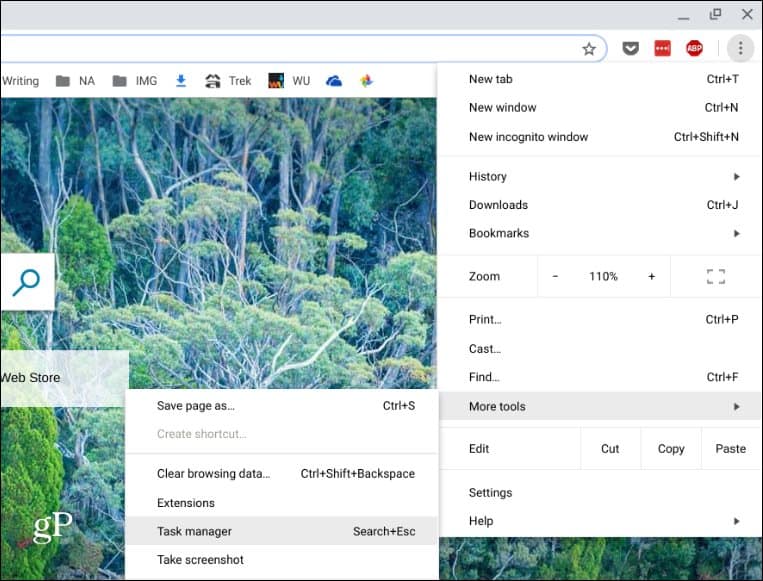
Dat zal de taakmanager openen die geheugen, CPU en netwerkgebruik toont van taken en apps die worden uitgevoerd.
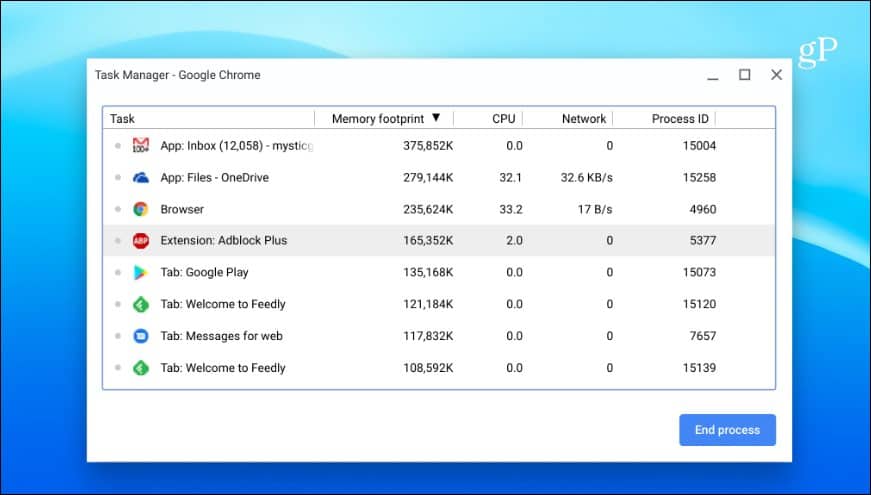
Net zoals bij taakbeheer op Windows 10 kunt u met de rechtermuisknop op een kolom klikken en andere categorieën toevoegen die u mogelijk nodig hebt.
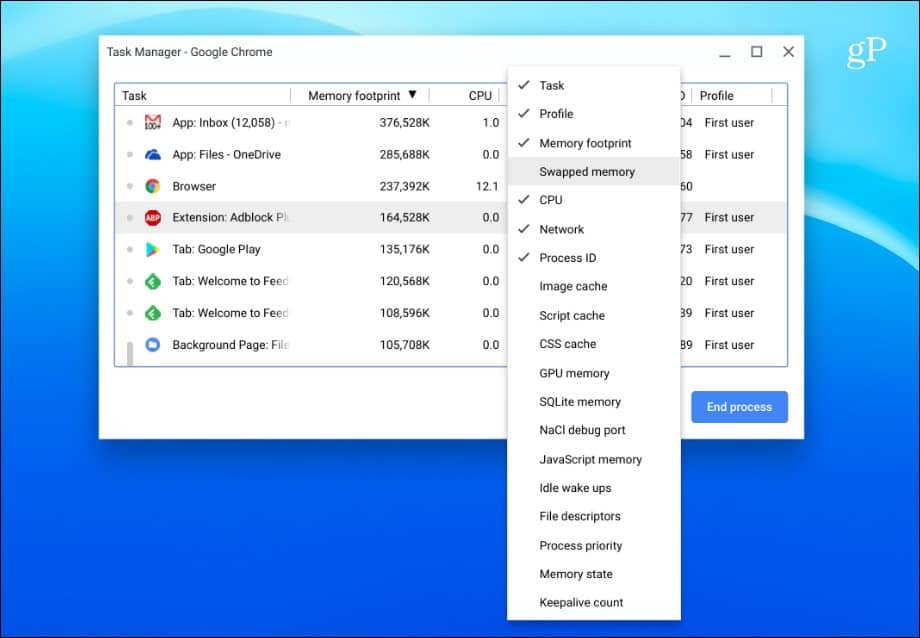
Gebruik de systeempagina
Je kunt er heel veel systeeminformatie over vindende systeempagina. Het is niet bepaald gebruiksvriendelijk - het toont alleen tekstinformatie - maar biedt veel technische informatie over uw Chromebook die u misschien moet weten. Het geeft informatie weer zoals de versie van Chrome OS, netwerk- en hardware-informatie. Om toegang te krijgen, opent u een nieuw tabblad en type: chrome: // systeem en druk op Enter.
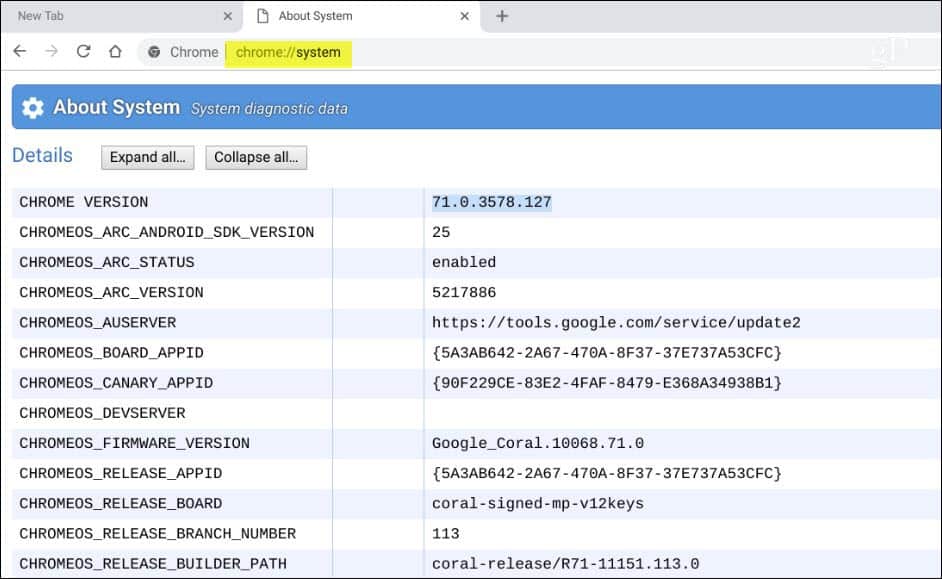
Vink Beschikbare Chromebook-opslag aan
Als u wilt weten hoeveel opslagruimte u heefthebben achtergelaten op uw Chromebook, kunt u eenvoudig achterhalen. Open de app Bestanden en klik op de menuknop in de rechterbovenhoek. Onderaan de vervolgkeuzelijst ziet u hoeveel ruimte beschikbaar is. U kunt op klikken om naar de opslagpagina te gaan en aanvullende informatie te krijgen als u dat wilt.
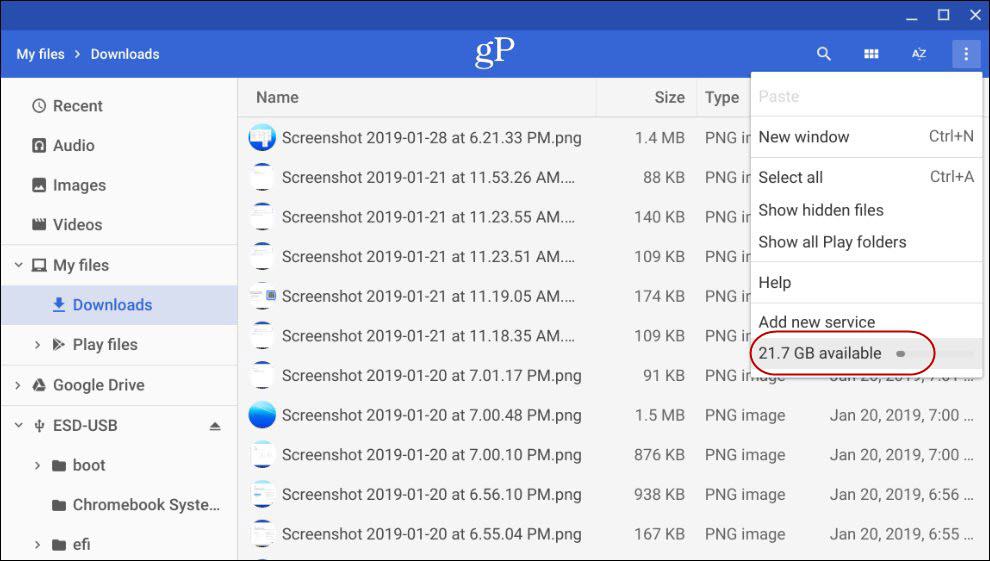
Ontdek de netwerkverbindingsinformatie van uw Chromebook
Als u meer informatie wilt over denetwerk waarmee u bent verbonden, klikt u op het pictogram Instellingen in het systeemmeldingsmenu. Klik vervolgens op de naam van het netwerk waarmee u bent verbonden in de gedeelten 'Netwerk' bovenaan. Klik nogmaals op de netwerkverbinding en u krijgt details over de verbinding, zoals het IP- en MAC-adres, signaalsterkte en meer in het gedeelte 'Geavanceerd'.
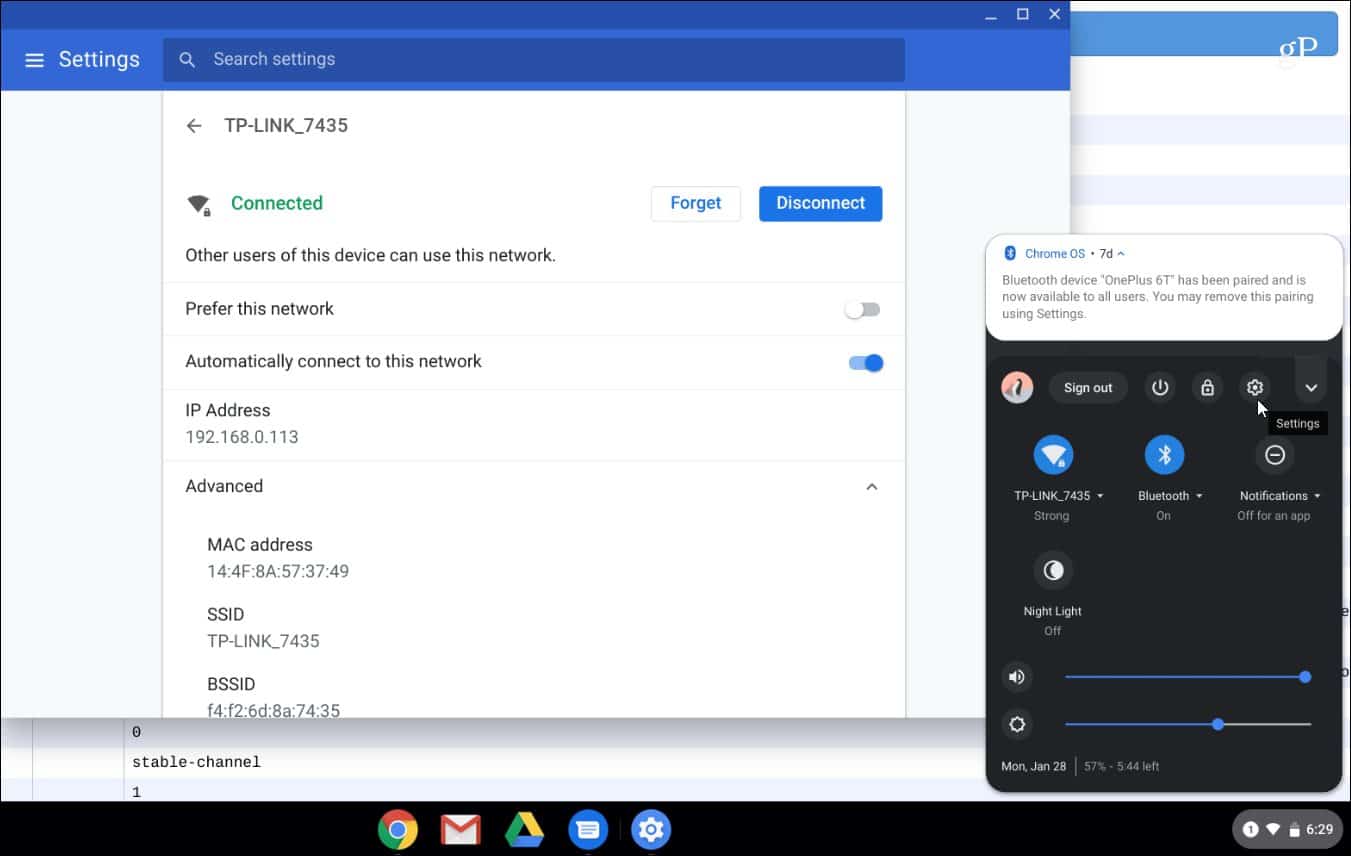
Installeer een systeeminfo-app
Natuurlijk, als je iets wilt dat meer isgebruiksvriendelijk, wilt u misschien overwegen een app te gebruiken. Net zoals Windows geweldige apps voor systeeminformatie van derden heeft, zoals Speccy, kunt u er ook een vinden voor uw Chromebook. U kunt een hulpprogramma voor systeeminformatie vinden in de Chrome Web Store als een plug-in of een app in Google Play Store (als uw Chromebook Android-apps ondersteunt). Voor een extensie raad ik aan COG-systeeminfo-viewer te gebruiken.
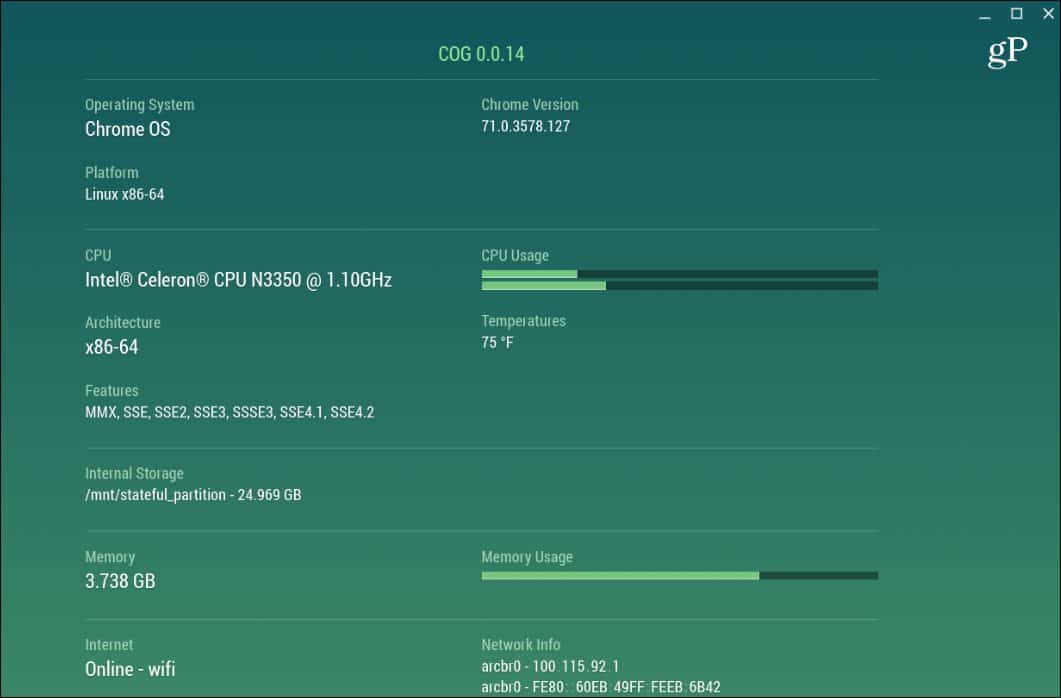
Aan de kant van de app is er geen echte winnaar. Je kunt systeeminfo-apps uit de Play Store proberen, CPU X werkt goed, maar je kilometerstand kan variëren.
Je hebt waarschijnlijk niet de systeemspecificaties van jouwChromebook in het geheugen. Eigenlijk zou je dat niet moeten doen, want ze zijn alleen bedoeld om te werken. Het is geen game-rig of power-systeem met een heleboel VM's. Maar als u bepaalde informatie van uw systeem voor probleemoplossing of om welke reden dan ook moet weten, weet u nu hoe u kunt krijgen wat u nodig hebt.










laat een reactie achter